
Usuário do Windows ejeta a GPU e descobre o caos que causou
Usuário do Windows ejeta a GPU e descobre o caos que causou
Um usuário curioso do Windows aprendeu da pior maneira possível o que acontece quando se ejeta uma placa de vídeo do sistema. Ao clicar na opção “ejetar GPU” na bandeja do sistema, ele enfrentou uma hora de trabalho para fazer o computador reconhecer novamente o hardware. O relato, compartilhado no Reddit pelo usuário YnosNava, serve como alerta para quem tem acesso a esta opção raramente visível no sistema operacional da Microsoft.
A situação ocorreu enquanto o usuário configurava uma máquina virtual com PCIe passthrough no Proxmox, uma configuração bastante específica que permite acelerar o desempenho gráfico em ambientes virtualizados. Foi nesse cenário que a opção para ejetar a GPU apareceu na área de notificação do Windows – um recurso que a maioria dos usuários jamais verá em circunstâncias normais.
Você também pode gostar dos artigos abaixo:
- Atualização do Windows 11 causa caos: novos bugs preocupam usuários
- Nintendo Switch 2 com barulho estranho no dock? Usuário relata som “de caminhão”
“Levou uma hora para consertar porque a GPU não era mais reconhecida”, lamentou o usuário em seu post. O problema ocorre porque, em configurações de passthrough, o Windows trata a placa de vídeo como um dispositivo externo que pode ser desconectado – similar ao que acontece com pendrives USB ou discos externos. A diferença crucial é que, ao contrário desses dispositivos, a GPU é um componente interno vital para o funcionamento adequado do sistema.
Para quem se pergunta por que tal opção existe, a explicação está no próprio sistema operacional. O Windows não distingue entre dispositivos PCIe que podem ser desconectados fisicamente (como placas em slots externos) e componentes internos. Quando configurado para PCIe passthrough em ambientes virtualizados, o sistema simplesmente oferece a mesma interface de ejeção para todos os dispositivos detectados dessa forma.

Felizmente, o usuário conseguiu solucionar o problema seguindo alguns passos específicos. “Removi a GPU nas opções da minha VM, reiniciei a VM com Windows. Depois adicionei a placa novamente antes de reiniciar a máquina. A partir daí, o Windows a detectou com problemas e pediu para reiniciar para corrigir. Após reiniciar, reinstalei os drivers e voilà!”, explicou em um comentário posterior.
Um cenário similar pode ocorrer com GPUs externas conectadas via USB4 ou Thunderbolt, onde a opção “Remover Hardware com Segurança” também aparece. Mesmo nesses casos, é recomendável seguir procedimentos específicos para desconexão em vez de simplesmente ejetar o dispositivo pelo sistema operacional.
Fonte: Tom’s Hardware
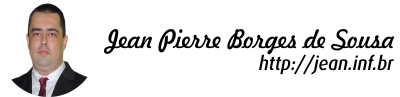
Leave A Comment
You must be logged in to post a comment.